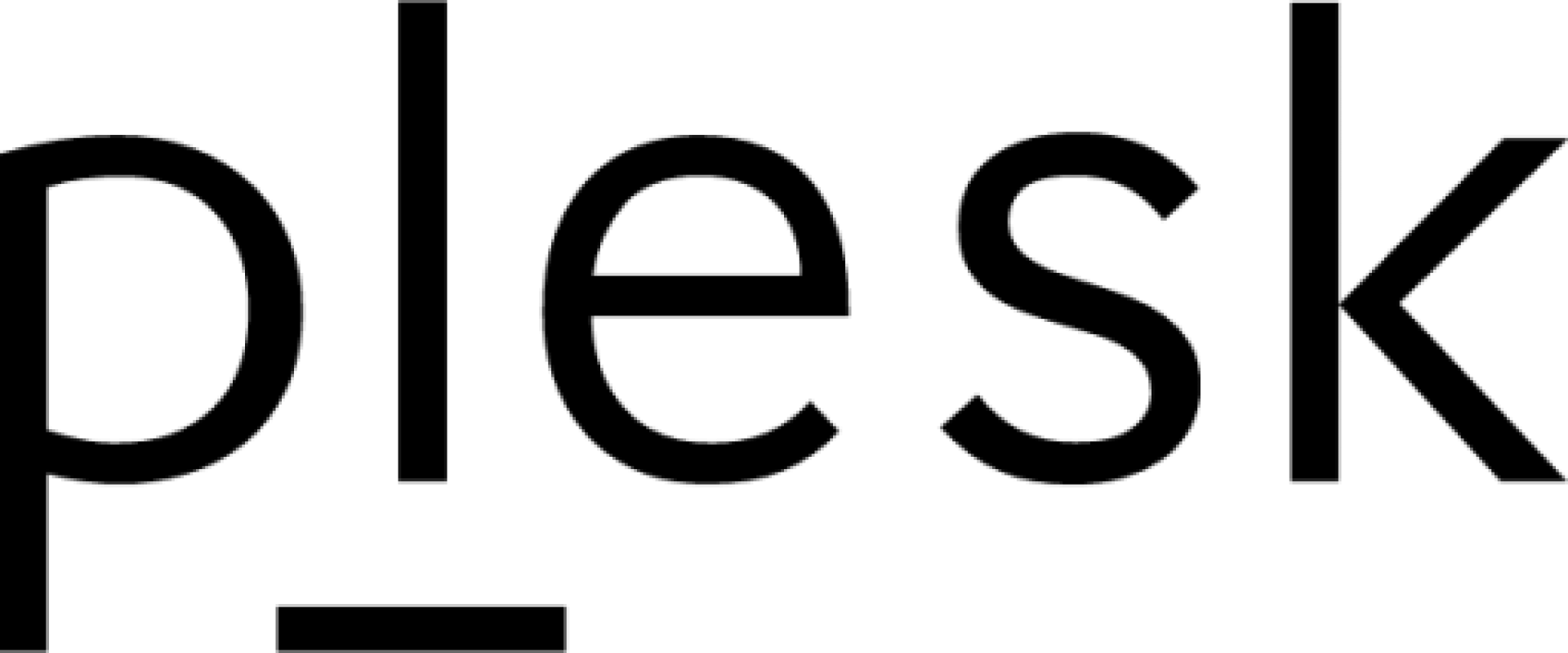AlmaLinux 8.9 Üzerinde Plesk Panel Kurulumu - Adım Adım Rehber
Plesk Panel, web hosting yönetimi için en yaygın tercih edilen kontrol panellerinden biridir. AlmaLinux 8.9 gibi modern ve güvenilir bir Linux dağıtımında Plesk Panel kurarak güçlü ve optimize bir hosting ortamı oluşturabilirsiniz. Bu rehberde, AlmaLinux 8.9 üzerinde Plesk Panel'in nasıl kurulacağını detaylı bir şekilde anlatacağız.
1. Sistem Gereksinimlerini Kontrol Edin
Plesk Panel kurulumuna başlamadan önce sunucunuzun minimum gereksinimleri karşıladığından emin olun:
-
RAM: Minimum 2 GB, önerilen 4 GB veya daha fazla.
-
Depolama Alanı: Minimum 20 GB, önerilen 40 GB veya daha fazla.
-
CPU: Modern x86-64 mimarisi desteklenmelidir.
-
Desteklenen AlmaLinux Sürümü: AlmaLinux 8.9
2. Güncellemeleri Yükleyin
Kurulumdan önce sunucunun güncel olduğundan emin olun:
sudo dnf update -y
3. Plesk Kurulum Script’ini Çalıştırın
Plesk Panel’i kurmak için resmi kurulum betiğini kullanabilirsiniz:
sudo wget https://autoinstall.plesk.com/plesk-installer
sudo chmod +x plesk-installer
sudo ./plesk-installer
Kurulum scriptini çalıştırdıktan sonra, Plesk yönlendirmesi sizi kurulumu tamamlama adımlarına götürecektir.
4. Kurulum Sürecini Takip Edin
Kurulum sürecinde aşağıdaki adımları izleyin:
-
Kurulum Türü: "Recommended" seçeneğini tercih ederek önerilen bileşenlerle devam edin.
-
Bileşen Seçimi: Web sunucusu (Apache/Nginx), PHP sürümleri, veritabanı yöneticisi (MySQL/MariaDB) gibi özellikleri belirleyin.
-
Lisans Anahtarı: Geçerli bir lisans anahtarını girerek veya deneme sürümü seçerek kuruluma devam edin.
5. Kurulum Sonrası Ayarlar
Kurulum tamamlandıktan sonra, Plesk’e erişim sağlamak için aşağıdaki URL’yi tarayıcınızda açın:
https://:8443
Varsayılan yönetici bilgileri ile oturum açın:
6. Güvenlik ve Performans Optimizasyonu
Kurulumdan sonra aşağıdaki adımları uygulayarak sunucunuzu optimize edin:
-
Firewall Kurulumu: Plesk'in entegre firewall’unu etkinleştirin.
-
Otomatik Yedekleme: Plesk yedekleme aracını ayarlayarak verilerinizi güvence altına alın.
-
SSL Sertifikası: Let’s Encrypt aracılığıyla alan adınız için ücretsiz SSL sertifikası oluşturun.
Plesk Sunucu ve Lisans Satın Alın
Plesk kurulumu için güvenilir ve performanslı bir sunucu mu arıyorsunuz? Veya uygun fiyatlı Plesk lisansı mı almak istiyorsunuz? Aşağıdaki bağlantılardan kolayca erişim sağlayabilirsiniz:
Aradığınız Bilgiyi Bulamıyor musunuz?
Bilgi bankasını detaylı olarak incelediniz, fakat ihtiyacınız olan bilgiyi bulamıyorsanız,
Bir Destek Talebi Oluşturun.
Bildiriminiz için Teşekkür Ederiz.
Bunun için üzgünüz :( Daha iyisi için çalışacağız.
Daha önce oylama yaptınız.
83 defa görüntülendi | 0 kişi faydalı buldu